AI开发平台MODELARTS-Step2 制作自定义镜像:制作新镜像
时间:2023-12-15 16:59:06
制作新镜像
- 连接 容器镜像服务 。
- 登录容器 镜像服务 控制台。
- 选择左侧导航栏的“总览”,单击页面右上角的“登录指令”,在弹出的页面中单击复制登录指令。
图3 获取登录指令

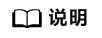
- 此处生成的登录指令有效期为24小时,若需要长期有效的登录指令,请参见获取长期有效登录指令。获取了长期有效的登录指令后,在有效期内的临时登录指令仍然可以使用。
- 登录指令末尾的 域名 为镜像仓库地址,请记录该地址,后面会使用到。
- 在安装容器引擎的机器中执行上一步复制的登录指令。
登录成功会显示“Login Succeeded”。
- 拉取基础镜像或第三方镜像(此处以基础镜像举例,第三方镜像直接替换镜像地址)。
拉取步骤3 查询基础镜像中查询到的镜像或ModelArts提供的公共镜像(请参考预置镜像)。
docker pull swr.cn-north-4.myhuaweicloud.com/atelier/notebook2.0-pytorch-1.4-kernel-cp37:3.3.3-release-v1-20220114
也可以拉取其他的镜像,但如果在图2中,VIS字段是“PRIVATE”,则首先要执行SWR登录命令,再进行拉取。如何登录请参考登录SWR。
support.huaweicloud.com/docker-modelarts/develop-modelarts-0093-0.html
看了此文的人还看了
CDN加速
GaussDB
文字转换成语音
免费的服务器
如何创建网站
域名网站购买
私有云桌面
云主机哪个好
域名怎么备案
手机云电脑
SSL证书申请
云点播服务器
免费OCR是什么
电脑云桌面
域名备案怎么弄
语音转文字
文字图片识别
云桌面是什么
网址安全检测
网站建设搭建
国外CDN加速
SSL免费证书申请
短信批量发送
图片OCR识别
云数据库MySQL
个人域名购买
录音转文字
扫描图片识别文字
OCR图片识别
行驶证识别
虚拟电话号码
电话呼叫中心软件
怎么制作一个网站
Email注册网站
华为VNC
图像文字识别
企业网站制作
个人网站搭建
华为云计算
免费租用云托管
云桌面云服务器
ocr文字识别免费版
HTTPS证书申请
图片文字识别转换
国外域名注册商
使用免费虚拟主机
云电脑主机多少钱
鲲鹏云手机
短信验证码平台
OCR图片文字识别
SSL证书是什么
申请企业邮箱步骤
免费的企业用邮箱
云免流搭建教程
域名价格
推荐文章


 下载AI开发平台MODELARTS用户手册完整版
下载AI开发平台MODELARTS用户手册完整版







